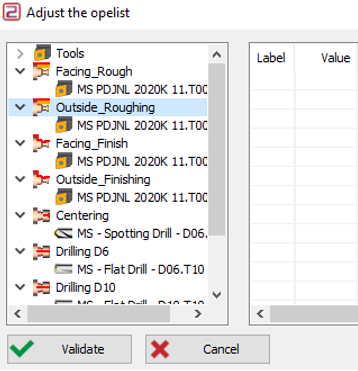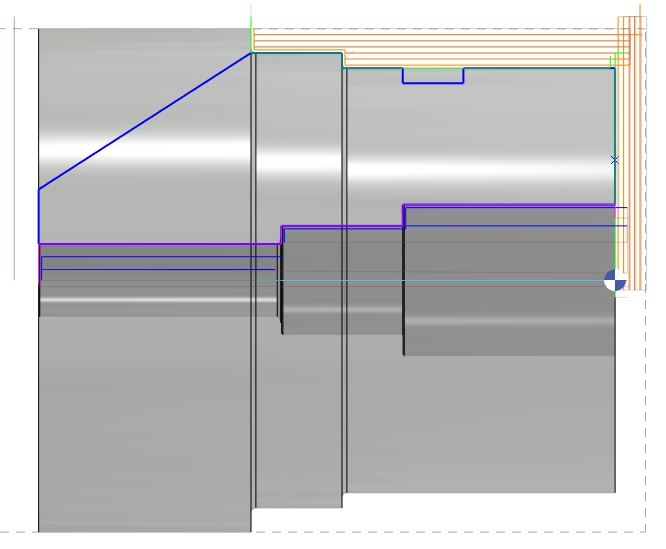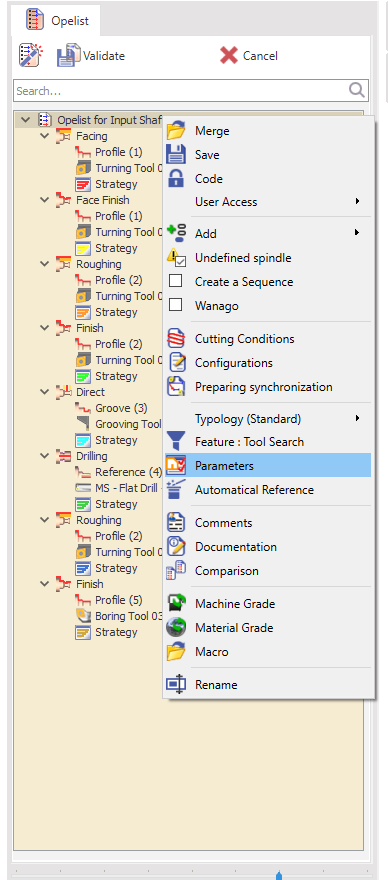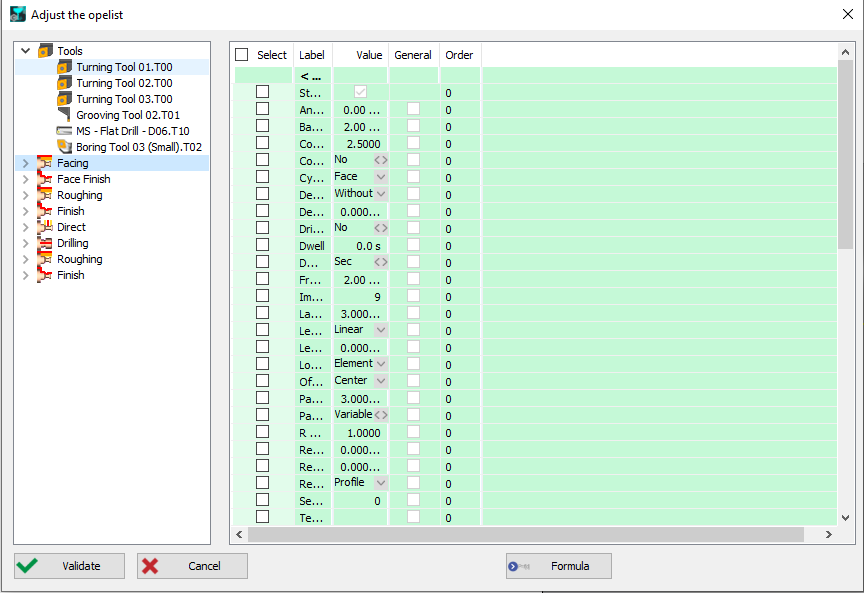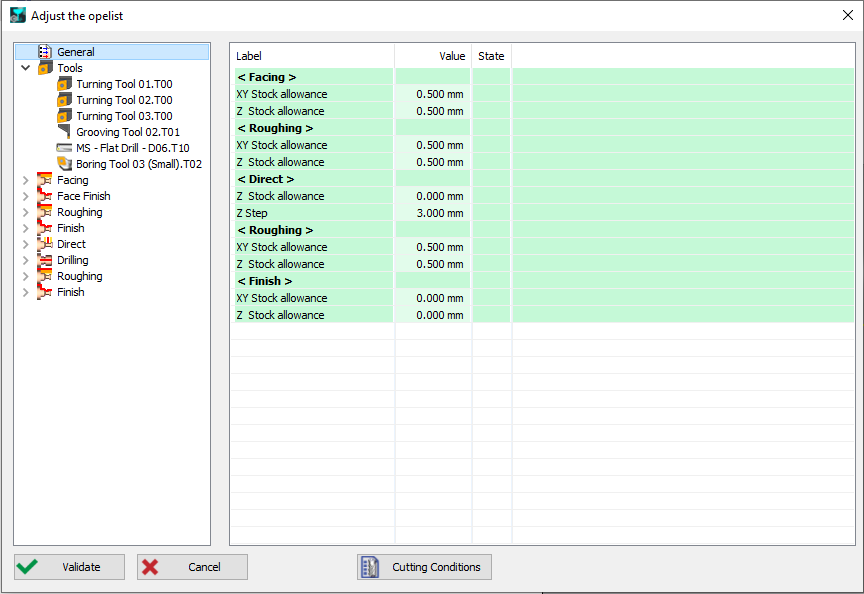|
図面を描画するか、CADからインポートしたパーツをプログラムする準備ができました。 加工ツリーで、 右クリック 加工を選択し オペリスト 次に オペリストの読み込み .
必要なオペリストを選択します。コメントを読んで、必要なものを簡単に認識できます。 この時点で、工具を修正したり、別の工具に置き換えたりすることもできます。工具を編集するには 右クリック をクリックします。この新しい工具に応じて、テクノとストラテジのパラメータが更新されます。 必要なのは、正しいジオメトリを選択し、選択ごとに「計算開始」をクリックすることだけです。
すべての選択が完了するまで、確認できません。選択されていないアイコンは、選択矢印で表示されます。
すべての選択が完了したら、上部で確認します。パーツ全体がプログラムされました! 注: オペリストのサイクルが自動参照で動作し、パーツ内に参照が見つからない場合、サイクルがミュートされると、自動的に削除され、オペリストが計算されます。 |
|
You can set parameters that you want to modify each time you open the opelist by following the steps below :
|
|
|
2. これらすべてを設定したら、 確認 パラメータとオペリストを保存します。次に、新しいワークピースを読み込み、 読み込み オペリストをインポートします。
|
|
|
|
|
|
ヒント: 旋削では、 アプローチ と リターンベクトルを調整できます。 オペリストを作成する際は、「プロファイル」行を右クリックし、「ベクトル選択」を選択します。3つのモードがあります。
-
自動:ベクトルは加工方向に対して90°
-
連続:ジオメトリとの接線
-
強制角度:必要な値を入力します。